تطبيق الملفات هو إضافة جديدة لنظام التشغيل iOS 11. ليس تطبيق تصفح الملفات هو التطبيق الذي تحصل عليه على نظام Android ولكنه شيء. إنها واحدة من هذه الإضافات القليلة الجديدة التي ستكون متاحة على جميع الأجهزة المدعومة. يتيح لك عرض جميع ملفاتك في محركات الأقراص السحابية ، وحتى على هاتفك. الجزء الصعب هو حفظ الملفات إليها. يمكنك الوصول إلى الملفات من محرك الأقراص السحابي الخاص بك ولكن لا توجد طريقة واضحة لحفظ ملف في أحد المواقع المدعومة في تطبيق الملفات. إذا كنت تريد حفظ الصور في تطبيق "الملفات" في نظام التشغيل iOS 11 على سبيل المثال ، فأنت بحاجة إلى الانتقال إلى تطبيق "الصور".
حفظ الصور إلى تطبيق الملفات
افتح تطبيق الصور واضغط على صورة. إذا كنت تريد حفظ صور متعددة ، فانقر فوق "تحديد" في الجزء العلوي الأيمن ثم حدد الصور التي تريد حفظها في تطبيق "الملفات".
بمجرد تحديد الصورة (الصور) ، انقر فوق زر المشاركة. في الصف السفلي من ملحقات التطبيق ، ابحث عن ملحق "حفظ إلى الملفات". اضغط عليها.

سيؤدي هذا إلى فتح تطبيق الملفات حيث يمكنك الاختيارمجلد لحفظ الصورة (الصور) إلى. إذا كنت ترغب في إنشاء مجلد ، فلا يمكنك القيام بذلك هنا. ستحتاج إلى فتح تطبيق الملفات وإنشاء المجلد هناك. بعد ذلك ، يجب عليك العودة إلى تطبيق "الصور" لحفظ الصور في تطبيق "الملفات".
انقر فوق المجلد الذي تريد حفظ الصورة (الصور) إليه. على عكس معظم تطبيقات محرك السحاب أو تطبيقات مستكشف الملفات ، فإن المجلد لا يفتح. يتم تسليط الضوء ببساطة. انقر فوق "إضافة" في الجزء العلوي لحفظ الصورة في المجلد المحدد.
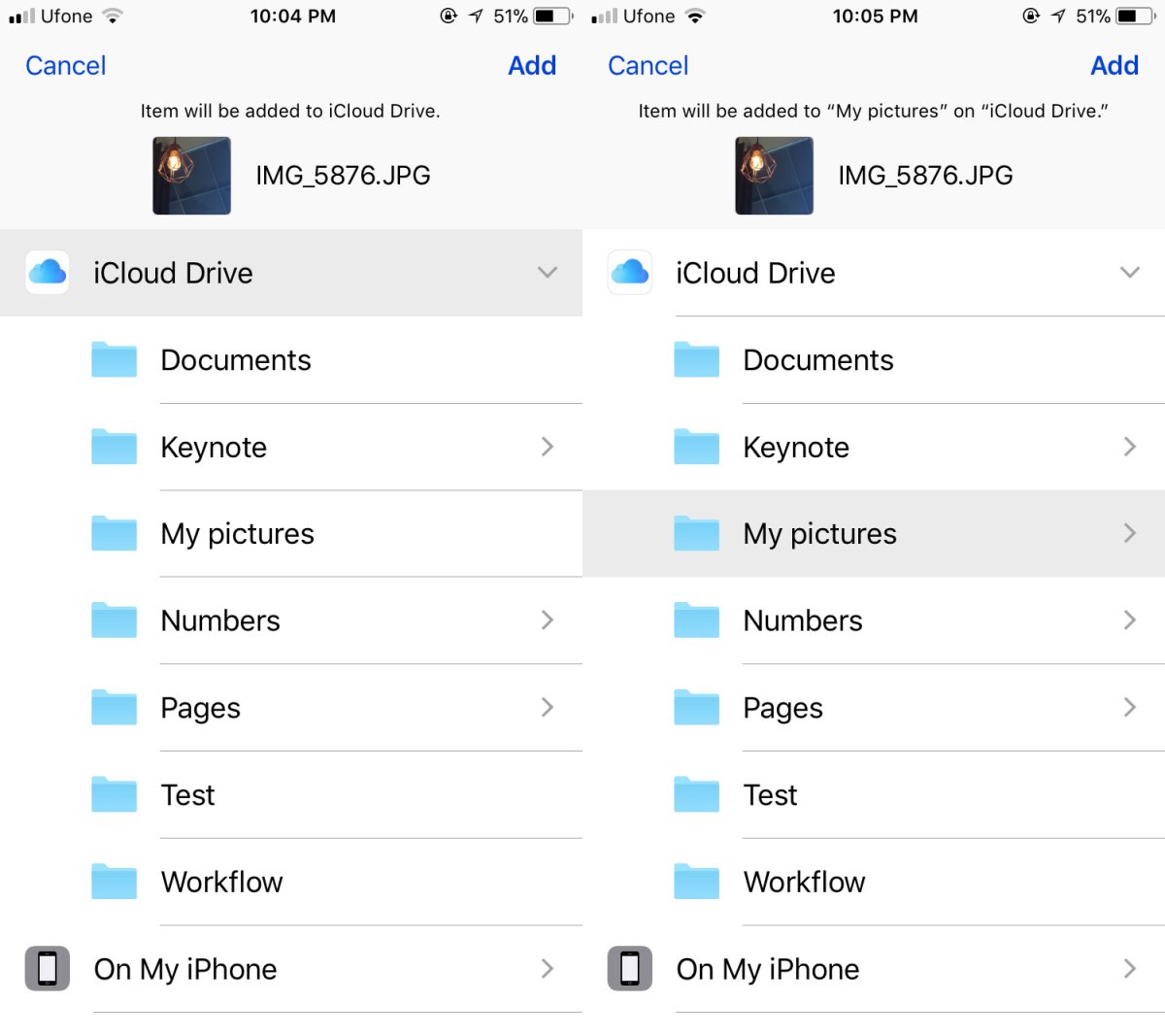
حفظ أنواع الملفات الأخرى
يحتوي تطبيق الملفات على امتداد بحيث يعني أيسيكون التطبيق الذي يدعم وظيفة المشاركة قادرًا على حفظ الملفات إليه. على سبيل المثال ، يمكنك حفظ الصور من Facebook و / أو Twitter مباشرة إلى تطبيق الملفات. كل ما عليك فعله هو فتح صورة ، انقر مع الاستمرار لإظهار قائمة المشاركة ، وابحث عن خيار "حفظ في الملفات".
بالنسبة لأنواع الملفات الأخرى مثل ملفات PDF أو جداول البيانات ،ستحتاج إلى تطبيق يمكنه فتحها بالفعل. تطبيق أرقام Apple و صفائح Google و Microsoft Excel كلها تناسب الفاتورة. ببساطة افتح ملفًا في تطبيق مدعوم وابحث عن قائمة المشاركة. قد تضطر إلى البحث عنه قليلاً ولكن الخيار موجود.
تذكر أن الملفات ليست ملفًا عالميًامشاهد. يمكنه فتح أنواع الملفات المحددة ولكن ليس جميعها. بالإضافة إلى ذلك ، لن تتمكن من تحرير الملفات داخل تطبيق الملفات. يمكن للتطبيقات التي يمكنها حفظ الملفات إلى تطبيق "الملفات" استيراد الملفات منه بشكل طبيعي أيضًا.













تعليقات